
Нередко проблемы пользователей можно решить без вызова мастера на дом. Для вашего удобства организована
Консультация по настройке телевизоров.
Как настроить телевизор Izumi

Нашей компанией производится настройка телевизора Izumi. Настройке подлежат параметры приёма эфирного,
кабельного и спутникового телевидения, настройка яркостных, цветовых и геометрических параметров экрана, чёткости изображения,
настройка оптимального звукового сопровождения,
подключение телевизора к роутеру домашней сети, подключение внешних устройств воспроизведения.
Мы знаем как настроить телевизор Izumi.
Инструкция телевизора Izumi
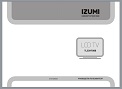
Телевизор Izumi инструкция для модели Izumi TL 32H700B обозначает на боковой и нижней панелях следующие органы управления:
- Vol+ увеличения громкости
- Vol- уменьшения громкости
- CH- уменьшение номера канала
- CH+ увеличение номера канала
- МЕНЮ — вывод главного меню на экран
- SOURCE — выбор входного сигнала
- Индикатор питания — красный режим ожидания, зелёный или голубой — режим работы
- Датчик ДУ — для дистанционного контроля
Основные технические характеристики телевизора Izumi
| Параметры | Значения |
|---|---|
| Напряжение питания | 170 — 235В |
| Диапазон частот | 470 — 862МГц |
| Видеосистемы | ATV: Pal, Secam ; DTV: MPEG2, H.264 |
| Аудиосистемы | ATV: BG, DK, L, I, NICAM ; DTV: MPEG1, AAC |
| Функции | ATV: Телетекст; DTV: Гид, Субтитры, Телетекст |
| Количество каналов | ATV: до 100; DTV: до 1200 |
| Мощность звука | 2Х10 Вт |
| Разрешающая способность | 1366Х768 |
| Диагональ экрана | 80 См |
| Потребляемая мощность | 100 Вт |
| Контрастность | 3000:1 |
| Яркость | 250 кд/м |
Пульт для телевизора Izumi

Пульт для телевизора Izumi имеет следующие кнопки дистанционного управления:
- STANDBY: включение и выключение телевизора Изуми
- MUTE: включение и выключение звука
- AUTO: кнопка выбранного по умолчанию размера экрана при подключении ПК
- 0-9: кнопки с цифрами
- -/— выбор одно или двузначного номера канала
- RETURN: возврат к просмотру предыдущего канала
- ASPECT: изменение размера экрана
- NICAM: цикличное переключение между режимами воспроизведения звука
- VOL: регулировка уровня громкости
- CH: переключение каналов
- THUMBSTICK: для навигации по экранным меню
- DISPLAY: отображение источника и информации о канале
- MENU: вывод на экран главного меню
- EXIT: выход в стандартный режим просмотра
- SOURCE: цикличное переключение источников входа
- SLEEP: установка времени отключения телевизора
- PMODE: выбор режима из предустановленного набора настроек просмотра изображений
- SMODE: выбор режима из предустановленного набора настроек звука
- TEXT: нажать кнопку для включения/выключения телетекста
- SUBPAGE: кнопка отображения субстраниц телетекста
- HOLD: пауза в режиме телетекста
- REVEAL: кнопка показа/скрытия текста, например, телевикторины
- INDEX: Нажать для отображения страницы индекса телетекста
- A-В: повторить отрезок записи от точки «А» до точки «В»
- SIZE: для изменения размера текста при просмотре телетекста
- REPEAT: повтор программы
- FAV: показ меню избранных каналов на экране телевизора при просмотре телепрограмм
- GOTO: нажать для начала проигрывания программы с избранного момента времени
- FAV+/FAV-: нажать для переключения избранных программ в режиме аналогового вещания (ATV);
- PAUSE: воспроизведение/пауза в режиме MEDIA
- STOP: кнопка стоп в режиме MEDIA
- BACK: выбор предыдущей главы в режиме MEDIA
- REV: включить переход к предыдущей сцене в режиме MEDIA
- FWD: быстрый переход к следующей сцене фильма в режиме MEDIA
- NEXT: выбор следующей главы в режиме MEDIA
- COLOR: КРАСНАЯ, ЗЕЛЕНАЯ, ЖЁЛТАЯ,СИНЯЯ кнопки: Для ввода нажимать в соответствии с цветом, отображаемым на экране телевизора
На нашем сайте можно скачать
Пульт для телевизора
расположение и обозначение кнопок дистанционного управления, а также инструкцию и Руководство пользователя
Настройка телевизора Izumi
Основные функции меню телевизора Izumi
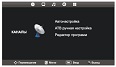
- Настройка языков: Нажать кнопку для выбора пункта «Настройка языков », затем нажать «ОК» для входа в подменю.
Нажать Влево / Вправо для выбора параметров. - Язык телетекста: Нажать кнопку Вниз для выбора функции «Язык телетекста», затем нажать кнопку «ОК» для входа в подменю. Нажать Вниз для выбора параметров.
- Формат: Нажать Вниз для выбора функции «Формат», затем нажать кнопку «ОК» для входа в подменю. Нажать кнопку Вниз для выбора формата изображения. (Доступные режимы: Авто, 4:3,16:9, Zoom 1 и Zoom 2 (Увеличение)).
Не доступно для режима ATV. - Голубой экран: Нажать кнопку для выбора функции «Голубой экран», затем нажать кнопку «ОК» для выбора Вкл. или Выкл.
- Блокировка кнопок: Нажать кнопку для выбора функции «Блокировка кнопок », затем нажать «ОК» для выбора Выкл. или Вкл. Если данный параметр включен, кнопки на панели управления телевизора будут заблокированы.
- Восстановление стандартных настроек: Нажать кнопку Вниз для выбора функции «Восстановление стандартных настроек», затем нажать кнопку «ОК» для входа в подменю. Нажать кнопку для выбора пункта —
произойдёт сброс к заводским настройкам по умолчанию. - Обновление ПО USB: Нажать кнопку Вниз для выбора функции «Обновление ПО USB», затем нажать кнопку «ОК» для обновления ПО через USB-интерфейс.
Настройка меню экран
Нажмите кнопку «MENU» для отображения главного меню. Нажмите кнопку Вниз для выбора того параметра, который Вы хотите настроить в меню «ЭКРАН».
Нажмите кнопку Влево или Вправо для осуществления настроек. По завершении настроек, нажать кнопку «MENU» для сохранения.
- Автоконфигурация: Нажмите кнопку Вниз для выбора функции «Автоконфигурация», затем нажать кнопку «ОК» для запуска автоматического поиска.
- Положение по горизонтали: Нажмите Вниз для выбора функции «Положение по горизонтали», затем нажать кнопку «ОК» для перехода в подменю. Нажмите для осуществления настроек.
- Положение по вертикали Нажмите для выбора функции «Положение по вертикали», затем нажать кнопку «ОК» для перехода в подменю. Нажмите для осуществления настроек.
- Часы: Нажмите Вниз для выбора функции «Часы», затем нажать кнопку «ОК» для перехода в подменю. Нажмите Влево или Вправо для осуществления настроек.
- Фаза Нажмите Вниз для выбора функции «Фаза», затем нажать кнопку «ОК» для перехода в подменю. Нажмите для осуществления настроек.
- Функция «ШУМОПОДАВЛЕНИЕ» не работает при включенной опции «ИЗОБРАЖЕНИЕ»
- Меню и описание «ЗВУК» аналогичны меню и описанию режима «ТВ»
- Меню и описание «ВРЕМЯ» аналогичны меню и описанию режима «ТВ».
Отзывы и ответы на вопросы пользователей
Как подключить приставку к телевизору
11.07.2020 Izumi TLE19H103B
Пожилой человек нажал верхнюю кнопку на боковой панели, когда телевизор работал. Теперь при включении телевизора кнопкой Power на экране возникает окошко в уголке в котором цифра 1.
И далее по экрану плавает окно с надписью «TV нет сигнала». У нас приставка.
10.08.2021 Izumi tle19008 Как перевести в режим ав, во время просмотра нажали кнопку звука на панели и перестал показывать,
пульта нет
На пульте ДУ и на боковой панели есть кнопка выбора источника входа (Source)
Нажмите её, на появившемся экранном меню следует выбрать тот вход, к которому подключена приставка и подтвердить выбор. На панели телевизора
перемещение по меню осуществляется кнопками CH+ и CH-, подтверждение выбора — кнопка Vol+.
Не настраиваются ТВ каналы
6.10.2021 IZUMI TLE32D190B Не ловит 2, 7 и 9 каналы цифрового тв
Это может происходить из-за плохой эфирной (или кабельной) антенны. Необходимо произвести проверку качества сигнала.
Не работают кнопки на боковой панели
28.11.2021 IZUMI TL26H211B Как разблокировать кнопки на боковой панели телевизора? Пульт работает, но в меню настроек нет такого пункта, как блокировка кнопок!
При включении функции «Защита от детей» блокируются боковые кнопки. Эту защиту нужно отключить в соответствующем разделе Меню.
Неисправности телевизора
6.22.2021 Izumi TL 22H615B Телевизор работал хорошо,но без пульта. Пользовались кнопками на панели. Бабушка наша во время работы,
торопилась выключить и нажала какую-то кнопку на панели,а какую — не помнит. Теперь телевизор никак не включается.
Предполагаем, что он находится в спящем режиме. Подскажите, пожалуйста, что можно сделать?
Раньше он несколько лет просто стоял и не использовался и каким-то чудом однажды при попытке включить,
он включился. Вот поэтому и предполагаем, что причина в этом.
Очевидно, ваш телевизор не исправен. Проявление неисправности может быть не постоянным — то вдруг заработал, а потом вдруг перестал работать.
Необходимо обратиться в ремонт телевизоров.
Не тратьте время на поиск нужной запчасти, оформите заявку на заказ товара и наш менеджер свяжется с вами и согласует заказ.
Модель
Просьба указывать серийный номер техники, для ускорения
обработки заказа.
Запчасть
Если у вас есть Артикул (P/N) необходимой запчасти — укажите её.
Email используется для отправки уведомлений о ценах и наличии
Наша компания продает запчасти к бытовой технике уже много лет. Мы реализуем запчасти для телевизоров Izumi в розницу и оптом в различные регионы России и Украины. С повсеместным распространением всемирной паутины все больше людей стали делать выбор в пользу интернет-магазинов, понимая, что торговля через интернет позволяет продавцу избежать затрат связанных с арендой помещения, содержания огромного штата продавцов и т.п. Поэтому, мы предлагаем покупателям запчасти для телевизоров по более низким ценам, нежели в обычных магазинах. Мы постоянно расширяем ассортимент запчастей, заключая договора напрямую с заводами-изготовителями.
Воспользовавшись услугами наших менеджеров, можно оперативно уточнить характеристики деталей для телевизоров Izumi, получить консультацию по применению, взаимозаменяемости запчасти и другую дополнительную информацию.
Для оплаты заказа предусмотрены различные возможности, удобные как частным лицам, так и организациям. Доставка возможна несколькими способами: товар может доставить наш курьер, можно воспользоваться услугами транспортных компаний, либо осуществить пересылку почтой не только в такие крупные города как Москва, Санкт-Петербург, Нижний Новгород, Екатеринбург, Казань, Самара, Новосибирск, Киев, Днепропетровск, Донецк, Харьков, Запорожье, Одесса, Львов, а и в любой уголок России и Украины.
- 1
- 2
- >
ЖК-телевизоры стали неотъемлемой частью современного домашнего кинотеатра. Они обладают ярким и четким изображением, отличным цветопередачей и широким углом обзора. Один из таких телевизоров — Изуми ЖК-телевизор, который предлагает лучшее качество изображения и богатый функционал. В этой статье мы рассмотрим подробную инструкцию по использованию Изуми ЖК-телевизора.
Первым шагом после покупки телевизора Изуми ЖК-телевизора будет его установка. Разместите телевизор на подставке или повесьте его на стену с помощью кронштейна. Убедитесь, что телевизор установлен на прочной поверхности и его позиция обеспечивает комфортный обзор со всех точек помещения.
Перед включением Изуми ЖК-телевизора убедитесь, что все подключения выполнены правильно. Подключите кабель питания к розетке и телевизору, а также подключите антенну или кабельное телевидение. Для подключения других устройств, таких как игровая приставка или DVD-плеер, используйте соответствующий кабель и порты на задней панели телевизора.
После успешного подключения включите Изуми ЖК-телевизор с помощью пульта дистанционного управления. Выберите источник сигнала (например, HDMI или AV), используя кнопку «Источник» на пульте. Затем настройте яркость, контрастность и остальные настройки изображения в меню настройки телевизора. При желании можно также настроить звук и прочие параметры.
Изуми ЖК-телевизор предлагает широкий выбор функций, таких как доступ к интернету, воспроизведение мультимедийных файлов, управление смарт-устройствами и другие. Чтобы использовать эти функции, ознакомьтесь с руководством пользователя, которое обычно поставляется в комплекте с телевизором. Следуйте инструкциям по настройке и наслаждайтесь разнообразным контентом на своем новом Изуми ЖК-телевизоре.
Содержание
- Характеристики изумительного ЖК-телевизора
- Особенности цветного экрана
- Возможности регулировки изображения
- Подключение к сети и настройка каналов
- Управление телевизором с пульта
Характеристики изумительного ЖК-телевизора
ЖК-телевизоры с цветным экраном стали неотъемлемой частью нашей жизни. Они позволяют нам наслаждаться яркими и четкими изображениями, а также получать высококачественный звук. Вот несколько характеристик изумительного ЖК-телевизора, которые сделают ваше просмотр телепередач и фильмов еще лучше:
- Высокое разрешение экрана: ЖК-телевизор обладает высоким разрешением экрана, что позволяет получать четкое и детализированное изображение. Вы сможете увидеть каждую мельчайшую деталь на экране.
- Широкий угол обзора: Изумительный ЖК-телевизор имеет широкий угол обзора, что позволяет вам с комфортом смотреть телевизор с любой точки комнаты. Вы сможете видеть яркое и четкое изображение даже при наклоне головы или изменении положения телевизора.
- Яркость и контрастность: ЖК-телевизор имеет высокую яркость и контрастность, что дает вам возможность наслаждаться реалистичными цветами и глубокими черными тонами.
- Умные функции: Изумительный ЖК-телевизор обладает умными функциями, которые позволяют вам просматривать контент из Интернета, смотреть видео на YouTube, использовать приложения и многое другое. Вы сможете управлять телевизором с помощью голосовых команд или смартфона.
- Множество портов: ЖК-телевизор имеет множество портов, таких как HDMI, USB, VGA и другие. Это позволяет подключать к телевизору различные устройства, такие как игровые приставки, DVD-плееры, компьютеры и многое другое.
- Интерфейс: Изумительный ЖК-телевизор имеет удобный и интуитивно понятный интерфейс, который позволяет вам легко настраивать телевизор, выбирать каналы, регулировать громкость и настраивать изображение.
Все эти характеристики делают изумительный ЖК-телевизор незаменимым устройством для просмотра различных контентов. Вы сможете погружаться в мир ярких цветов и звуков прямо у себя дома. Покупка ЖК-телевизора с цветным экраном откроет вам новый уровень качества просмотра телевидения и фильмов.
Особенности цветного экрана
Цветной экран является одной из важнейших и самых заметных особенностей Изуми ЖК-телевизора. Он обеспечивает яркое и качественное отображение изображения, делая просмотр телевизионных программ и фильмов настоящим удовольствием.
Основными преимуществами цветного экрана являются:
- Насыщенность цветов — благодаря использованию технологии ЖК-дисплея, экран телевизора способен воспроизводить широкий диапазон цветов. Это обеспечивает реалистичное отображение изображения и естественные цвета.
- Высокая контрастность — цветной экран обладает высоким уровнем контрастности, что позволяет четко видеть детали и различать темные и светлые области изображения.
- Широкий угол обзора — Изуми ЖК-телевизор с цветным экраном имеет большой угол обзора, благодаря чему изображение остается качественным при просмотре с разных точек комнаты.
Кроме того, цветной экран поддерживает различные режимы отображения, которые позволяют адаптировать изображение под конкретные условия просмотра:
- Режим «Кино» — оптимизированный для просмотра фильмов и телесериалов, этот режим обеспечивает наиболее точное и реалистичное отображение цветов и контрастности.
- Режим «Спорт» — подходит для просмотра спортивных мероприятий, таких как футбол или баскетбол. В этом режиме изображение будет более четким и динамичным, чтобы вы не упустили ни одного момента.
- Режим «Игра» — оптимизирован для игр на игровых приставках. В этом режиме экран реагирует быстрее, что позволяет достичь максимальной плавности и реактивности игрового процесса.
В целом, цветной экран является одним из ключевых элементов Изуми ЖК-телевизора, который обеспечивает высокое качество изображения и позволяет насладиться просмотром любимых программ и фильмов.
Возможности регулировки изображения
ЖК-телевизор Изуми обладает целым рядом возможностей для регулировки изображения, которые помогут вам настроить телевизор наиболее комфортным образом.
Регулировка яркости и контрастности
С помощью специальных настроек вы можете установить оптимальную яркость и контрастность изображения на экране телевизора. Эта функция позволит вам достичь наилучшего качества изображения и предотвратить его пересвечивание или затемнение.
Настройка цвета и оттенка
Настройка цвета и оттенка позволяет корректировать насыщенность цветов и добавлять оттенки на экране. Вы можете настроить изображение под свои предпочтения и создать оптимальную цветовую гамму для просмотра телевизора.
Регулировка резкости изображения
С возможностью регулировки резкости изображения вы сможете установить оптимальный уровень детализации и четкости экрана телевизора. Это очень полезно при просмотре фильмов, спортивных трансляций и игр, так как позволяет лучше разглядеть детали и события на экране.
Изменение формата изображения
ЖК-телевизор Изуми позволяет изменять формат изображения в соответствии с содержимым, которое вы просматриваете. Вы можете выбрать различные режимы, такие как «Авто», «Широкоэкранный», «Полный экран» и другие, чтобы адаптировать изображение под свои предпочтения.
Регулировка яркости подсветки
Также вы можете регулировать яркость подсветки экрана телевизора. Это позволит вам создать комфортные условия просмотра и сэкономить энергию, если вы желаете уменьшить яркость в помещении с низкой освещенностью.
Настройка аудио
ЖК-телевизор Изуми также предлагает возможности настройки звука. Вы можете регулировать громкость, баланс и тон звука в соответствии с вашими предпочтениями и окружающими условиями.
Благодаря всем этим функциям регулировки изображения, телевизор Изуми позволяет настроить экран для максимального комфорта и качественного просмотра вашего любимого контента.
Подключение к сети и настройка каналов
Изуми ЖК-телевизор с цветным экраном можно легко подключить к сети и настроить каналы. Чтобы это сделать, следуйте инструкциям ниже:
- Вставьте штекер питания в розетку.
- Включите телевизор, нажав кнопку питания.
- Настройте язык для меню и субтитров, выбрав соответствующие опции в настройках.
- Выберите тип подключения к сети:
- Проводное подключение: подключите Ethernet-кабель к порту Ethernet на задней панели телевизора и к роутеру.
- Беспроводное подключение: перейдите в настройки сети и выберите доступную Wi-Fi сеть. Введите пароль, если требуется.
- После успешного подключения к сети, выполните автоматическую настройку каналов. Для этого воспользуйтесь функцией «Автонастройка». Телевизор самостоятельно найдет доступные каналы и настроит их.
- После завершения автонастройки каналов можно вручную отредактировать список каналов. Для этого используйте функцию «Ручная настройка». Вы можете добавить новые каналы, удалить или переименовать существующие каналы.
После завершения настройки каналов, вы сможете наслаждаться просмотром телевизионных каналов на вашем Изуми ЖК-телевизоре с цветным экраном. В случае возникновения проблем с настройкой или подключением, рекомендуется обратиться к руководству пользователя или связаться с технической поддержкой.
Управление телевизором с пульта
Для управления телевизором Изуми ЖК-телевизором с цветным экраном используется специальный пульт дистанционного управления. Пульт имеет ряд кнопок, каждая из которых отвечает за определенную функцию.
Вот основные кнопки пульта и их функции:
- ВКЛ/ВЫКЛ: кнопка для включения и выключения телевизора.
- ИЗОБРАЖЕНИЕ: кнопка для регулировки параметров изображения, таких как яркость, контрастность и насыщенность.
- ЗВУК: кнопка для регулировки уровня громкости.
- ИСТОЧНИК: кнопка для выбора источника входного сигнала, например, внешнего устройства или телевизионного канала.
- МЕНЮ: кнопка для открытия меню телевизора, где можно настроить различные параметры и функции.
- ОК: кнопка для подтверждения выбранных пунктов в меню.
- НАЗАД: кнопка для возврата к предыдущим настройкам или меню.
- ЦИФРОВЫЕ КНОПКИ: кнопки для выбора телевизионных каналов или ввода цифровых значений.
Для удобства использования доступен также дополнительный функционал:
- Переключение между входными источниками: используйте кнопку «ИСТОЧНИК» для выбора нужного входа, например, HDMI-порта, USB-порта или DVD-плеера.
- Таймер выключения: можно настроить таймер выключения, чтобы телевизор автоматически выключился через заданное время.
- Функция «Заморозить»: некоторые модели Изуми ЖК-телевизоров позволяют заморозить текущий экран, чтобы сохранить изображение.
Вся информация о функциях пульта дистанционного управления и телевизора также доступна в инструкции по эксплуатации. Пользуйтесь пультом дистанционного управления Изуми ЖК-телевизора с цветным экраном и наслаждайтесь просмотром!
